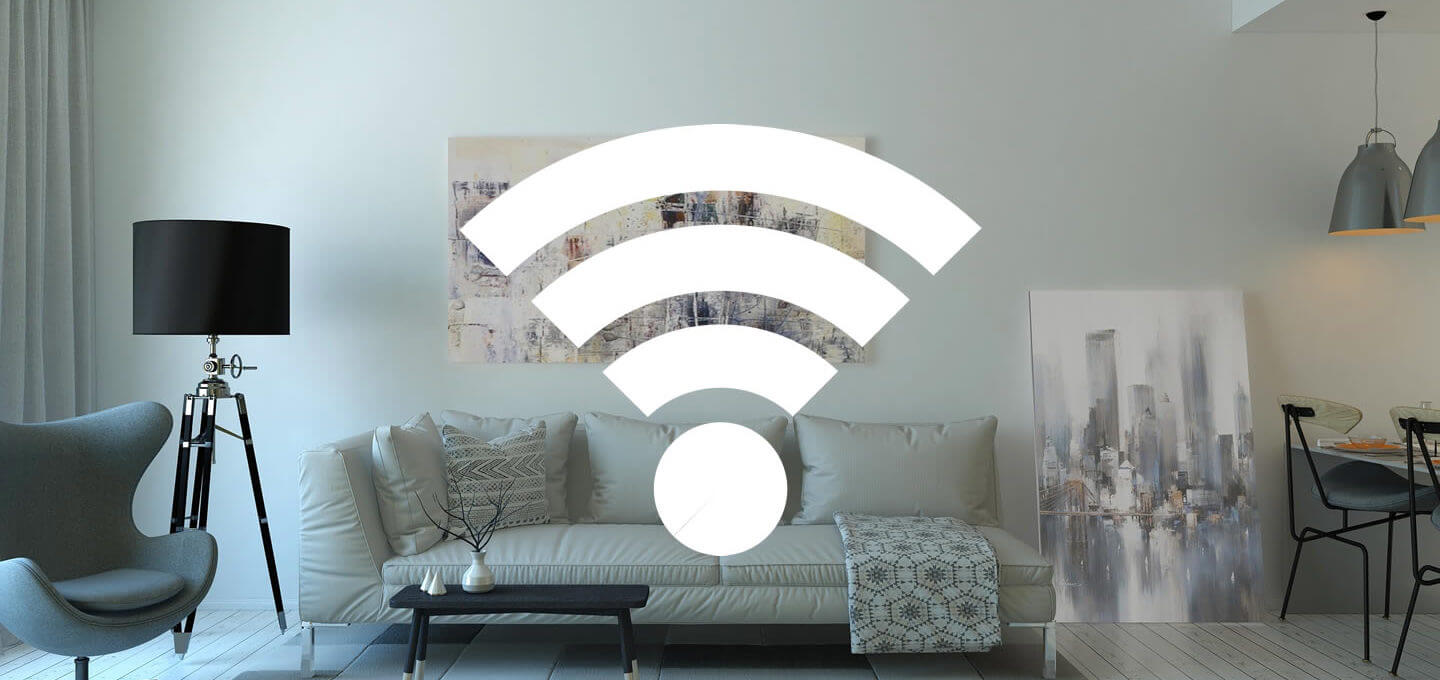Содержание:
Ознакомьтесь с этими советами, и вы сможете усилить сигнал вашего роутера, оптимизировать покрытие Wi-Fi, а также улучшить качество беспроводного интернет-соединения.

Долгое ожидание открытия страницы, постоянные зависания при потоковой передаче, потеря Wi-Fi-сигнала, «мертвые» зоны беспроводного покрытия — каждая из этих проблем сводит с ума, особенно в мире, где выход в интернет стал для некоторых таким же необходимым, как дыхание. (Ну, может быть, не так уж и критично необходимым…но все же важным).
Если вы чувствуете, что ваш Wi-Fi стал работать медленнее, обязательно стоит проверить скорость интернета. Благо, для этой цели сейчас есть много инструментов. Тем не менее, если вы можете нормально пользоваться интернетом только стоя рядом с роутером, тогда вам обязательно нужно ознакомиться с нашими советами.
1. Обновите прошивку на роутере
Возможно, ваш роутер просто нужно обновить, а точнее обновить его ПО. Производители маршрутизаторов постоянно модифицируют программное обеспечение, чтобы добиться немного большей скорости соединения. Насколько легко – или насколько трудно – обновить прошивку на вашем роутере, полностью зависит от производителя и модели конкретного устройства.
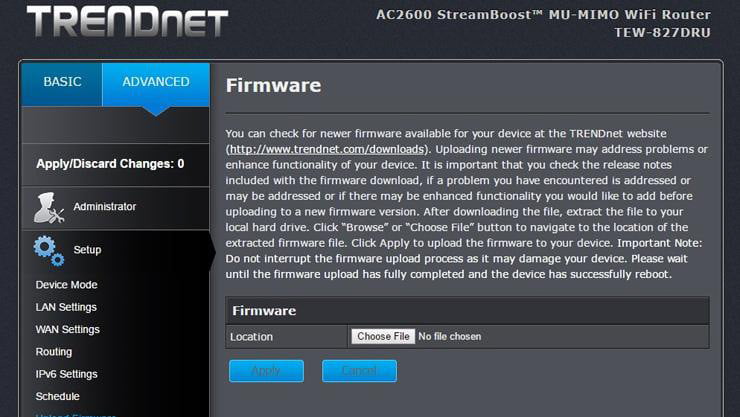
Большинство современных роутеров позволяют запустить процесс обновления прямо через интерфейс администрирования, так что это просто вопрос нажатия на определенную кнопку. Для обновления более старых моделей нужно будет перейти на веб-сайт производителя, скачать специальный файл с ПО со страницы службы поддержки роутера и загрузить его в интерфейс администрирования. Это занимает больше времени, тем не менее в большинстве случаев Wi-Fi начинает работать лучше.
На самом деле, даже если вы не замечаете никаких сбоев в работе с интернетом, вы все равно должны регулярно обновлять прошивку для улучшения производительности, функциональности и безопасности.
2. Найдите оптимальное место для роутера
Не все комнаты и пространства одинаково хорошо подходят для маршрутизатора. Дело в том, что то место, где вы разместите свой роутер, может напрямую повлиять на качество беспроводного покрытия. Многие считают идеальным местом для роутера полку шкафа или подоконник, но это не всегда так. Вместо того, чтобы размещать его в самой дальней комнате вашего дома, поставьте его по возможности в центре здания, так вы сможете добиться максимально равномерного покрытия по всей территории дома.

Также для хорошей работы Wi-Fi-роутерам нужны открытые пространства, вдали от стен и препятствий. Поэтому не искушайтесь идеей припрятать его в шкаф или за кучей книг – высокий уровень сигнала можно получить только тогда, когда устройство стоит на открытом пространстве (что также предотвращает его перегрев). Держите его подальше от мощных приборов или электроники, так как их непосредственная близость может повлиять на производительность Wi-Fi.
Если ваш маршрутизатор имеет внешние антенны, настройте их в вертикальное положение – так вы сможете увеличить охват. Для улучшения сигнала можно так же поднять роутер повыше – установите его высоко на стене или на верхней полке шкафа. Есть множество инструментов, которые помогут вам визуализировать покрытие сети. Лично нам нравится Heatmapper и inSSIDer. Последний показывает как слабые, так и сильные места вашей Wi-Fi-сети. Для этой же цели существует также множество мобильных приложений, таких как WiFi Analytics Netgear и прочие.
3. На какой частоте работает ваш роутер?
Просмотрите интерфейс администратора вашей сети – роутер должен настроен таким образом, чтобы обеспечивать оптимальную производительность. Если ваш маршрутизатор двухдиапазонный, тогда у вас есть возможность получить лучшую пропускную способность, переключившись на диапазон 5 ГГц вместо более распространенного 2,4 ГГц.
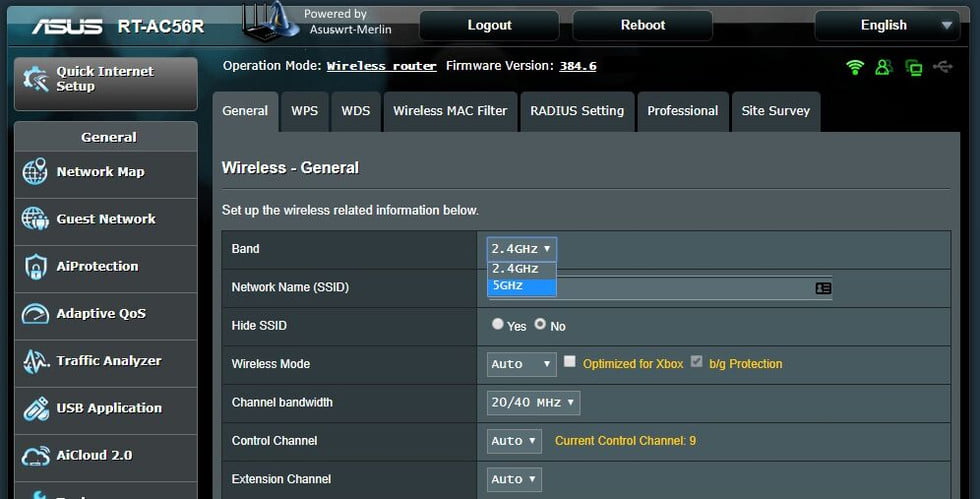
Мало того, что данный диапазон обеспечивает более высокую скорость соединения, он также менее подвержен помехам от других беспроводных сетей и устройств, а все потому что частота 5 ГГц не так часто используется. (Стоит отметить, что он плохо работает при наличии препятствий и на больших расстояниях, поэтому будьте готовы к тому, что дальность покрытия сети будет меньше, чем при диапазоне 2,4 ГГц.)
Большинство современных двухдиапазонных роутеров предлагают возможность использовать одно и то же сетевое имя или SSID на обоих диапазонах. Зайдите в интерфейс администрирования вашего маршрутизатора, найдите параметр сети 5 ГГц и дайте ему тот же SSID и пароль, который вы использовали для диапазона 2,4 ГГц. В этом случае устройства будут автоматически подключатся к тому диапазону, который будет предлагать лучший сигнал. (Если ваш роутер не предлагает вам такой возможности, просто дайте другому диапазону другое имя — например, Admin-5GHz – и попробуйте подключиться к нему вручную).
4. Поменяйте канал
Помехи – это большая проблема, особенно для тех, кто живет в густонаселенных районах. Сигналы от других беспроводных сетей могут существенно влиять на скорость соединения, не говоря уже о беспроводных телефонных системах, микроволновых печах и других электронных устройствах.
Вы когда-нибудь пользовались рациями? Если да, то вы должны знать, что для того, чтобы слышать собеседника, нужно находится с ним на одном «канале». И если вы случайно попадете на тот же канал, что и ваши соседи, вы сможете услышать чужой разговор.
Таким же образом между различными каналами могут переключаться и все современные роутеры. Большинство маршрутизаторов выбирает канал самостоятельно, но если соседние беспроводные сети также используют тот же канал, что и вы, то произойдет перегрузкой сигнала. Хороший маршрутизатор, настроенный на автоматический режим, попытается выбрать наименее загруженный канал, но более дешевые роутеры просто выберут предопределенный канал, даже если он не самый лучший.
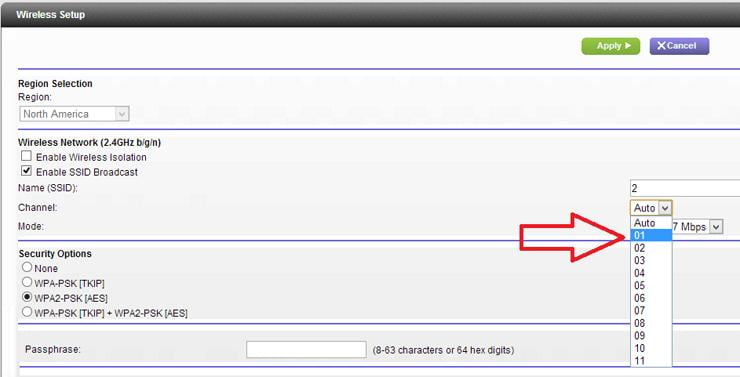
На компьютерах под управлением Windows можно посмотреть, какие каналы используют соседние Wi-Fi-сети. В командной строке введите netsh wlan show all, и вы увидите список всех беспроводных сетей и каналов, используемых в вашем районе.
Например, большинство наших сетей и сетей наших соседей используют каналы 6 и 11. В общем, для сетей в диапазоне 2,4 ГГц лучше использовать каналы 1, 6 и 11, так как это единственные каналы, которые не накладываются на другие (что может ухудшить качество связи). 5 ГГц обычно использует каналы, которые в принципе не накладываются друг на друга, поэтому в этом случае сделать выбор правильного канала будет намного легче.
Если вас не устраивает работа устройства на автоматических настройках, войдите в интерфейс администратора вашего роутера, перейдите к основной категории беспроводной связи и попробуйте выбрать канал вручную (в идеале, тот, который не используется многими сетями в вашем регионе). Проверьте, есть ли улучшения в скорости работы интернета. Имейте в виду, что перегруженность канала может меняться с течением времени, поэтому нужно периодически проверять качество покрытия.
Также может быть такое, что проблема не в помехах или других сетях. Возможно, кто-то посторонний подключился к вашей сети? Если это открытая сеть, закройте ее и установите надежный пароль – предпочтительно WPA2, поскольку WEP, как известно, легко взломать – и посторонние пользователи не смогут к вам подсоединятся.
5. Контролируйте качество
Большинство современных роутеров оснащены инструментами приоритезация данных (Quality of Service, или QoS) для ограничения пропускной способности, используемой приложениями.
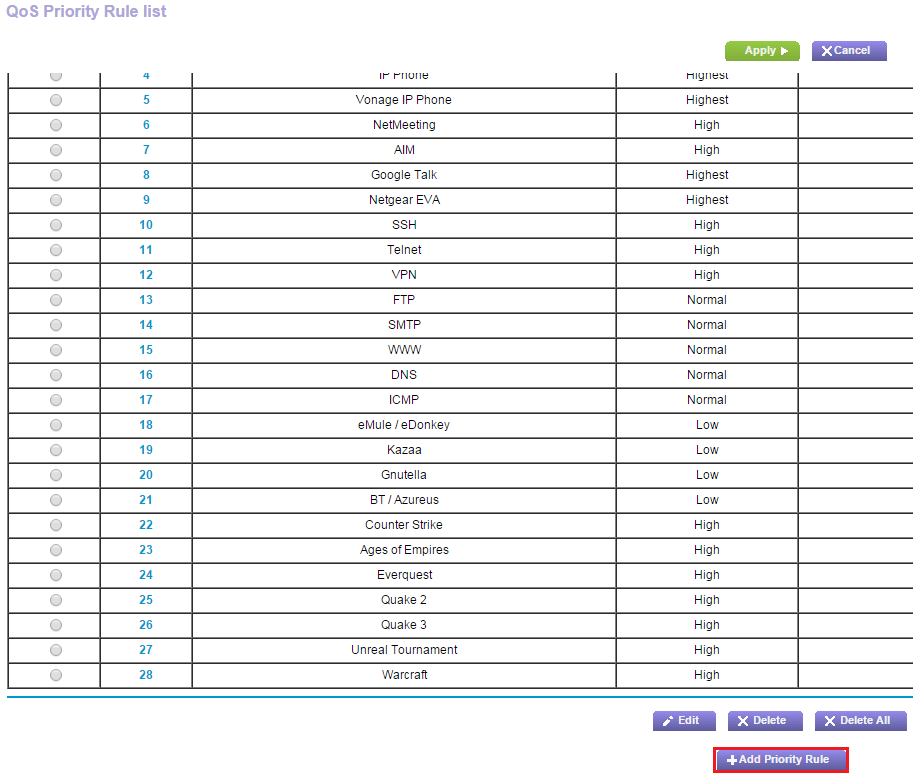
Например, вы можете использовать QoS для приоритезации видеозвонков над загрузкой файлов—таким образом, ваш разговор по видеосвязи с бабушкой не прервется только потому, что кто-то будет качать большой файл из Dropbox. (Согласитесь, бабушка важнее.) Некоторые настройки QoS даже позволяют устанавливать приоритеты для разных приложений в разное время суток.
Параметры QoS обычно можно найти в разделе «Дополнительные параметры» в интерфейсе администратора сети. Некоторые роутеры предлагают уже готовые настройки, которые позволяют установить приоритет на определенный вид деятельности или приложение.
6. Не полагайтесь на устаревшее оборудование
Всем хочется получить максимальную отдачу от своего оборудования, но если вы используете старое устройство, было бы глупо ожидать от него высокой производительности. Если вы купили свой роутер несколько лет назад, то, скорее всего, он использует более старый, более медленный стандарт 802.11 n (а может и вовсе 802.11 g).
Эти беспроводные стандарты предлагают довольно низкую пропускную способность. Таким образом, все настройки, которые мы описали выше, вряд ли вам очень помогут – максимальная пропускная способность для 802.11 g составляет 54 Мбит/с, в то время как 802.11 n предлагает 300 Мбит/с. Последний 802.11 ac поддерживает 1 Гбит/с, в то время как роутеры следующего поколения Wi-Fi 6 теоретически могут достигать пропускной способности в 10 Гбит/с.

Даже если у вас новейший роутер, вы можете пользоваться устаревшими устройствами, которые работают только с более старыми, более медленными стандартами. Если вы купили компьютер в течение последних нескольких лет, у вас, вероятно, есть беспроводной адаптер 802.11 ac или, по крайней мере, 802.11 n. Но чем старше ваши устройства, тем меньше вероятность того, что они будут поддерживать современные технологии.
Помните, что более качественный роутер будет не просто поддерживать эти более быстрые стандарты, он также сможет улучшить качество соединения даже на устаревших стандартах. Он будет выбирать лучший канал, предложит лучшие функции QoS и т.д.
Так, некоторые устройства могут предлагать такие функции, как Multi User-Multiple Input Multiple Output (MU-MIMO). Маршрутизаторы MU-MIMO могут без ухудшения пропускной способности отправлять и принимать несколько потоков данных одновременно на несколько устройств и требуют специального тестирования с несколькими клиентами, но эти клиенты должны быть совместимы с MU-MIMO.
7. Добавьте антенну
Если ваш маршрутизатор использует внутреннюю антенну, тогда имеет смысл добавить внешнюю, так как она посылает более мощный сигнал. Ваш маршрутизатор может идти в комплекте с антеннами, которые можно установить самостоятельно, но если их нет (или если вы давно их выбросили), многие производители роутеров продают антенны отдельно.

Вы можете выбирать между всенаправленными антеннами, которые посылают сигнал во все стороны, или направленными, которые посылают сигнал в одном определенном направлении. Большинство встроенных антенн всенаправленные, поэтому, если вы покупаете внешнюю антенну, она должна иметь отметку «высокий коэффициент усиления». В противном случае она никак не изменит ситуацию.
Направленная антенна, как правило, является лучшим вариантом, так как с такой антенной у вас будет по-настоящему мощный сигнал в определенном направлении. Направьте внешнюю антенну в направлении слабого места вашей сети, и она будет транслировать сигнал в эту сторону.
8. Установите усилитель сигнала Wi-Fi
Расстояние является одной из наиболее очевидных проблем, ведь у каждого роутера есть своя определенная оптимальная зона, которую он способен покрыть. Если сеть должна охватывать площадь большую, чем способен покрыть маршрутизатор, или на пути его действия есть много препятствий и стен, тогда готовьтесь к плохому сигналу.
Если же преград не так много или они несущественные, тогда ваш дом просто слишком большой для одного роутера. Все маршрутизаторы имеют свой радиус действия, в пределах которого они предлагают хороший сигнал. Если же вам нужно покрыть площадь, которая превышает радиус действия вашего роутера, тогда вам понадобится усилитель сигнала.

Усилители сигнала внешне похожи на стандартные роутеры, но работают они по-другому. Они берут сигнал Wi-Fi, исходящий от вашего беспроводного роутера и просто ретранслируют его дальше. Если же у вас сетевой маршрутизатор, тогда в этом случае усилитель сигнала станет просто еще одним клиентом с IP-адресом (как ноутбук).
При выборе места для усилителя сигнала действуют те же правила, что и для роутера – усилитель должен находиться достаточно близко к вашему роутеру (чтобы получать хороший сигнал), но в то же время он должен быть достаточно близко к слабому месту, чтобы он мог выполнять свою функцию по усилению сигнала.
Усиленный сигнал вряд ли будет таким же хорошим, как сигнал вашего роутера, но это лучше, чем ничего – хотя, если у вас есть такая возможность, вы можете подключить удлинитель с Ethernet или Powerline и использовать вместо беспроводной связи проводной интернет.
Не обязательно искать удлинитель того же производителя, что и ваш роутер, хотя в некоторых случаях удлинители того же бренда могут предлагать дополнительные функции (например, маршрутизаторы Linksys MaxStream с их «бесшовным роумингом»).
Также обязательно выбирайте удлинитель, который может транслировать эквивалентный сигнал: не покупайте удлинитель 802.11 n, если ваш маршрутизатор поддерживает 802.11 ac.
9. Перейдите на Mesh-систему Wi-Fi
Усилители сигнала позволяют покрыть мертвые зоны, но они обычно обеспечивают около половины пропускной способности основного маршрутизатора. Кроме того, управление ими часто происходит с другой страницы администрирования, а иногда они даже могут требовать другой SSID. Если вы не хотите настолько сильно усложнять себе жизнь, подумайте о том, чтобы перейти на Мesh-систему Wi-Fi.

Мesh-система разработана таким образом, чтобы покрыть каждый уголок вашего дома, эта Wi-Fi-система заменяет роутер, а не просто расширяет его возможности. Вы подключаете один узел непосредственно к модему, а затем размещаете по территории дома еще один или несколько спутниковых узлов. Управлять ею можно с помощью специального приложения, которое поможет разместить все узлы таким образом, чтобы получить высокий уровень сигнала в любой точке дома.
Такая система покрывает дом одной беспроводной сетью, которая использует один интерфейс администрирования (в виде удобного мобильного приложения), и часто выделяет по крайней мере один беспроводной диапазон для обратной связи, благодаря чему она предлагает лучшую производительность в сравнении с усилителями. Многие Мesh-системы автоматически обновляют прошивку, поэтому вы всегда будете пользоваться последней улучшенной версией ПО.
Недостаток: Мesh-системы Wi-Fi – недешевое удовольствие, особенно если у вас большой дом, для покрытия которого необходимо нескольких узлов. Тем не менее, это отличная альтернатива обычным роутерам.
10. Покопайтесь в «мозгах» своего роутера
Если вы действительно хотите получить максимальную отдачу от своего роутера, обратите внимание на прошивку DD-WRT с открытым исходным кодом. Многие крупные производители маршрутизаторов, такие как Linksys, Netgear и TrendNET, предлагают роутеры, которые могут запускать DD-WRT. Или вы можете просто загрузить DD-WRT и установить его на любой совместимый маршрутизатор, который у вас есть.
DD-WRT может повысить производительность и предоставить вам доступ к более продвинутым сетевым функциям, таким как виртуальная частная сеть (VPN), система безопасности и более детальная настройка.